linux 磁盘管理三部曲——(2)管理分区,文件系统类型格式化
上篇小编给大家讲解了磁盘结构和分区的介绍,这篇小编就给大家演示如何管理分区和文件系统类型格式化。
小编上篇已经提到如何使用磁盘,今天这两步,就是其中很重要的两步。(前几天写的有点急,有点乱,今天又整理了下)
一、管理分区
列出块设备 lsblk
fdisk -l /dev/sda
cat /proc/partitions
创建分区使用的命令:
(1) fdisk 创建MBR 分区(7里也可以创建GPT 分区,但不推荐,contos 6 -l 时候gpt多个分区只显示1个)
① fdisk -l /dev/sdX 查看硬盘分区信息
-c(centos6 默认是dos) 打开或禁用dos模式 -u (centos6 默认是柱面为单位) 切换显示的单位(扇区/柱面)
-c (centos7 默认是非dos) -c=dos -c=nondos -u (centos7 默认是扇区为单位) -u=cylinders(柱面) -u=sectors(扇区)
② fdisk /dev/sdX 进行分区(交互式),建立分区时
m 帮助
n 建立分区,建立分区时先选择 p主分区primary partition 或e 选择扩展分区extended,建议前3个建立逻辑分区,最后把所有空间给4扩展分区,有扩展分区可以创建多个逻辑分区。
d 删除分区
p 显示分区信息
t 转换分区类型
a 将指定分区设置/取消 活动分区 第一位为80活动
L 查看分区类型
o 重建分区表
v 验证分区表,显示剩余没有被分区划分的扇区数量
g 创建GPT格式的分区(centos7)不推荐使用,最好用gdisk
q 退出不保存
w 退出并保存,不保存,所有的修改都不生效
注:因为fdisk 是交互式创建分区,所以写入脚本时需要:
echo -e "n\np\n1\n\n+1G\nw\n" |fdisk /dev/sdb 来实现非交互创建分区
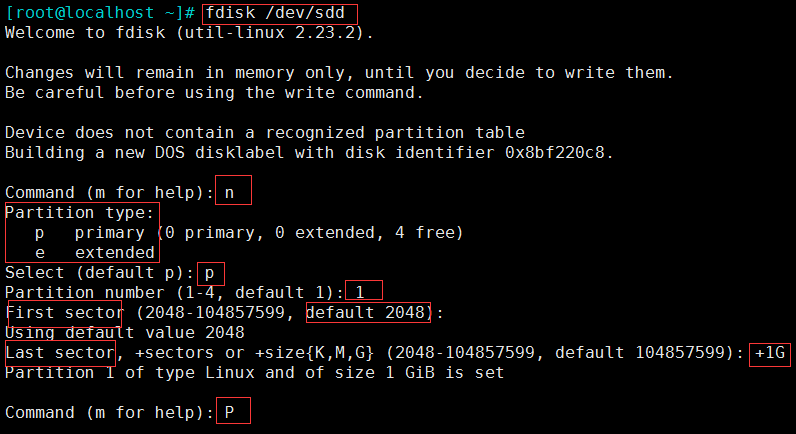
(2) gdisk 创建GPT 分区(用法和fdisk相似)
n创建分区时,直接从2-128进行分区,不分主分区,扩展分区
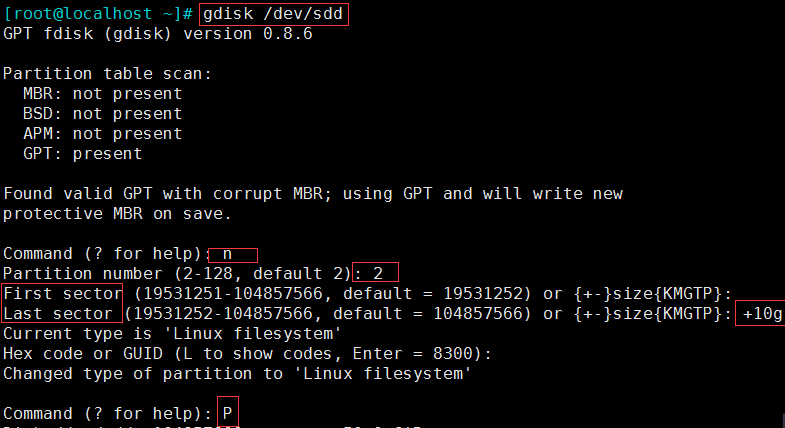
(3) parted 高级分区操作(创建、复制、调整大小等等)实时性,小心使用,不用再w已经保存,可以直接非交互式创建分区,aix, amiga, bsd, dvh, gpt, mac, msdos, pc98, sun, loop 都能创建。(不常用)
parted /dev/sdX
help 寻求帮助,有很清晰的帮助的信息。
mklabel help 有mklabel使用帮助信息
mklabel msdos 选择msdos 方式分区
mkpart 开始创建分区
rm 删除分区
p 查看分区信息
q 退出

(4)重置内存中分区信息(当系统正在使用的分区修改时,内存不会改变)
partprobe 新增分区,删除分区都可以,centos 5和7可以使用,centos 6中有bug
新增分区时,同步 partx -a /dev/sdX 或 kpartx -a /dev/sdX -f
删除分区时,同步 partx -d /dev/sdX 所有系统都能用,centos 6也可以
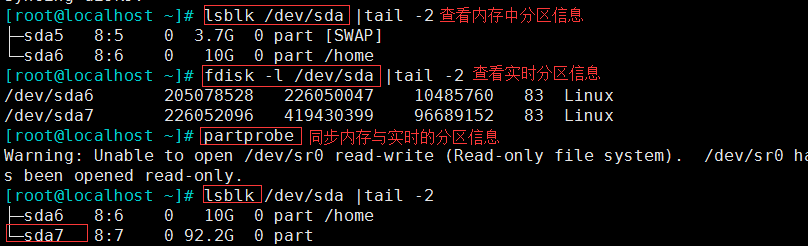
二、文件系统
(1)查看支持的文件系统:/lib/modules/`uname –r`/kernel/fs

(2)文件系统类型
Linux 文件系统:ext2(Extended file system), ext3,ext4, xfs (SGI ), btrfs (Oracle ), reiserfs, jfs(AIX), swap
根据其是否支持"journal" 功能:
日志型文件系统: ext3, ext4, xfs, ...
非日志型文件系统: ext2, vfat
光盘:iso9660
Windows :FAT32, exFAT,NTFS
Unix: FFS (fast ), UFS (unix ), JFS2
网络文件系统:NFS, CIFS
集群文件系统:GFS2, OCFS2 (oracle) 例:11.11 淘宝
分布式文件系统: fastdfs,ceph, moosefs, mogilefs,glusterfs, Lustre
RAW:未经处理或者未经格式化产生的文件系统
(3)创建文件系统
(1)mkfs 命令
mkfs. 能创建很多类文件系统 例:mkfs.xfs /dev/sda1 给/dev/sda1创建xfs类型的文件系统
ext# xfs btrfs vfa
mkfs -t 是个c写的脚本,就是调用mkfs. 命令 例:mkfs -t ext4 /dev/sda1 给/dev/sda1创建ext4类型的文件系统
-f 强制重建,如果这个设备已经分过其他格式的文件系统了
(2)mke2fs :创建文件系统,ext系列文件系统专用管理工具,例:mke2fs -t ext4 -L test /dev/sdc1 给/dev/sdc1创建ext4卷标为test的文件系统
-t {ext2|ext3|ext4} 格式
-b {1024|4096} block快大小
-L 'LABEL' 卷标
-j: 于 相当于 -t ext3
mkfs.ext3 = mkfs -t ext3 = mke2fs -j = mke2fs -t ext3
-i #: 为数据空间中每多少个字节创建一个inode ;此大小不应该小于block 的大小
-N # :指定分区中创建多少个inode
-I 一个inode 记录占用的磁盘空间大小,128---4096
-m #: 默认5%, 为管理人员预留空间占总空间的百分比
-O FEATURE[,...] :启用指定特性(只能开启以下特性) -O ^FEATURE 禁用指定特性
(3)tune2fs:修改文件系统信息,重新设定ext 系列文件系统可调整参数的值 例:tune2fs -o acl /dev/sdb2 开启/dev/sdb2的acl功能
-l :查看指定文件系统超级块信息;super block
-L 'LABEL' :修改卷标(ext)
mkfs -L 'LABEL' 或 mke2fs -L 'LABEL' 创建时设置卷标
e2label /dev/sd# 查看卷标
e2label /dev/sd# 'LABEL' 重命名卷标
-m # :修预留给管理员的空间百分比
-j: 将ext2 升级为ext3
-O: 文件系统属性启用或禁用, –O ^has_journal
-o: 调整文件系统的默认挂载选项,–o ^acl (centos7里默认开启acl 6 默认不开启)
-U UUID: 修改UUID号
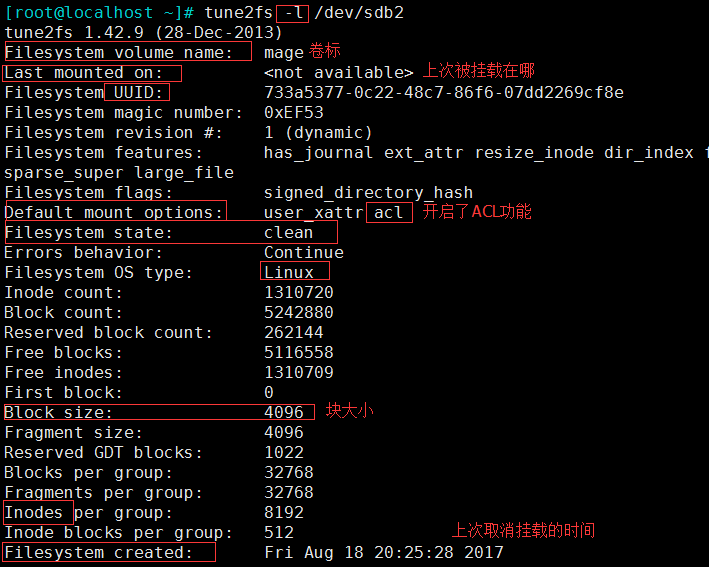
(4)查看信息
blkid:块设备属性信息查看(centos 7里默认显示sr0 6 里需blkid /dev/sr0显示光盘)
-U UUID: 根据指定的UUID 来查找对应的设备
-L LABEL :根据指定的LABEL

findfs:查找分区(ext)
findfs [options] LABEL=<label>
findfs [options] UUID=<uuid>
dumpe2fs /dev/sda# 查看文件系统信息:superblock信息及block group信息
-h :查看超级块,不显示block group而只显示superblock 与tune2fs -l一致
小知识:超级块就是文件系统的内置,指定文件系统类型
block group 0里有super block ,后奇数组都有备份,能用于修复
(5)文件系统检测和修复
常发生于死机或者非正常关机之后,挂载为文件系统有几率标记为“no clean” ”
注意:一定不要在挂载状态下修复(centos6,7都禁止挂载下修复,5里可以修复)
fsck(都可用) / e2fsck(ext)先卸载再修复(6里默认交互式修复,7非交互)
-y 自动回答yes
-t filetype 指定文件系统类型
-f 强制修复(当破坏太小时,强制扫描一遍修复)

这篇的东西有些多,但其实经常用的命令也就:fdisk/gdisk、mkfs./mke2fs/tune2fs、blkid 这几个命令。下一篇就是磁盘管理最重要的一步了,mount挂载,敬请期待!!
希望对大家有帮助,有什么错误请告诉我~
如果您认为这篇文章还不错或者有所收获,您可以通过右边的“打赏”功能 打赏我一杯咖啡【物质支持】,也可以点击右下角的【赞】按钮【精神支持】,因为这两种支持都是我继续写作,分享的最大动力!
作者:along阿龙
出处:http://www.cnblogs.com/along21/
简介:每天都在进步,每周都在总结,你的一个点赞,一句留言,就可以让博主开心一笑,充满动力!
版权:本文版权归作者和博客园共有,欢迎转载,但未经作者同意必须保留此段声明,且在文章页面明显位置给出原文连接,否则保留追究法律责任的权利。
已将所有赞助者统一放到单独页面!签名处只保留最近10条赞助记录!查看赞助者列表
| 衷心感谢打赏者的厚爱与支持!也感谢点赞和评论的园友的支持! | ||
|---|---|---|
| 打赏者 | 打赏金额 | 打赏日期 |
| 微信:*光 | 10.00 | 2019-04-14 |
| 微信:小罗 | 10.00 | 2019-03-25 |
| 微信:*光 | 5.00 | 2019-03-24 |
| 微信:*子 | 10.00 | 2019-03-21 |
| 微信:云 | 5.00 | 2019-03-19 |
| 支付宝:马伏硅 | 5.00 | 2019-03-08 |
| 支付宝:唯一 | 10.00 | 2019-02-02 |
| 微信:*亮 | 5.00 | 2018-12-28 |
| 微信:流金岁月1978 | 10.00 | 2018-11-16 |
| 微信:,别输给自己, | 20.00 | 2018-11-06 |

 浙公网安备 33010602011771号
浙公网安备 33010602011771号